음성-텍스트 변환이라고도 하는 받아쓰기 모드는 많은 사용자들로부터 큰 호평을 받고 있는 매우 유용한 기능입니다. 그러나 일부 사용자들은 대화나 메시지에 비속어를 사용할 수 있는 기능이 포함되었으면 좋겠다는 의견을 표명했습니다.
Android의 음성-텍스트 변환 기능의 기본 설정은 모든 노골적인 언어를 별표로 대체하여 차단합니다. 그러나 이 검열 기능은 디바이스에서 사용하는 키보드에 관계없이 쉽게 해제할 수 있습니다. 욕설 필터를 비활성화하고 G보드와 삼성 키보드 모두에서 저속한 언어를 사용할 수 있도록 설정하는 절차는 아래에 설명되어 있습니다.
Gboard 및 Google 음성 입력에서 음성 대 텍스트 욕설 사용
모바일 기기에서 주로 사용되는 키보드는 Google에서 제공하는 키보드로, Gboard 애플리케이션에 다양한 유용한 기능을 통합하고 있습니다. 그러나 이 고급 입력 도구를 사용하더라도 노골적인 언어는 기본적으로 자동으로 필터링됩니다. 불쾌한 단어의 사용은 허용하지만, 해당 단어의 모든 문자를 별표로 대체하여 실제 내용을 효과적으로 음소거합니다.
Gboard 애플리케이션과 Google 음성 입력 프로그램을 통해. G보드가 더 일반적으로 사용된다는 점을 감안할 때 이 특정 옵션으로 논의를 시작하는 것이 현명할 것입니다.
Gboard 설정에 액세스하는 프로세스를 시작하려면 여러 가지 방법을 사용할 수 있습니다.
⭐ 텍스트 입력을 허용하는 앱에서 Gboard를 열고 도구 모음에서 톱니바퀴 아이콘을 탭합니다. 쉼표가 보이지 않으면 쉼표를 길게 누른 다음 톱니바퀴 아이콘이 나타나면 탭합니다. 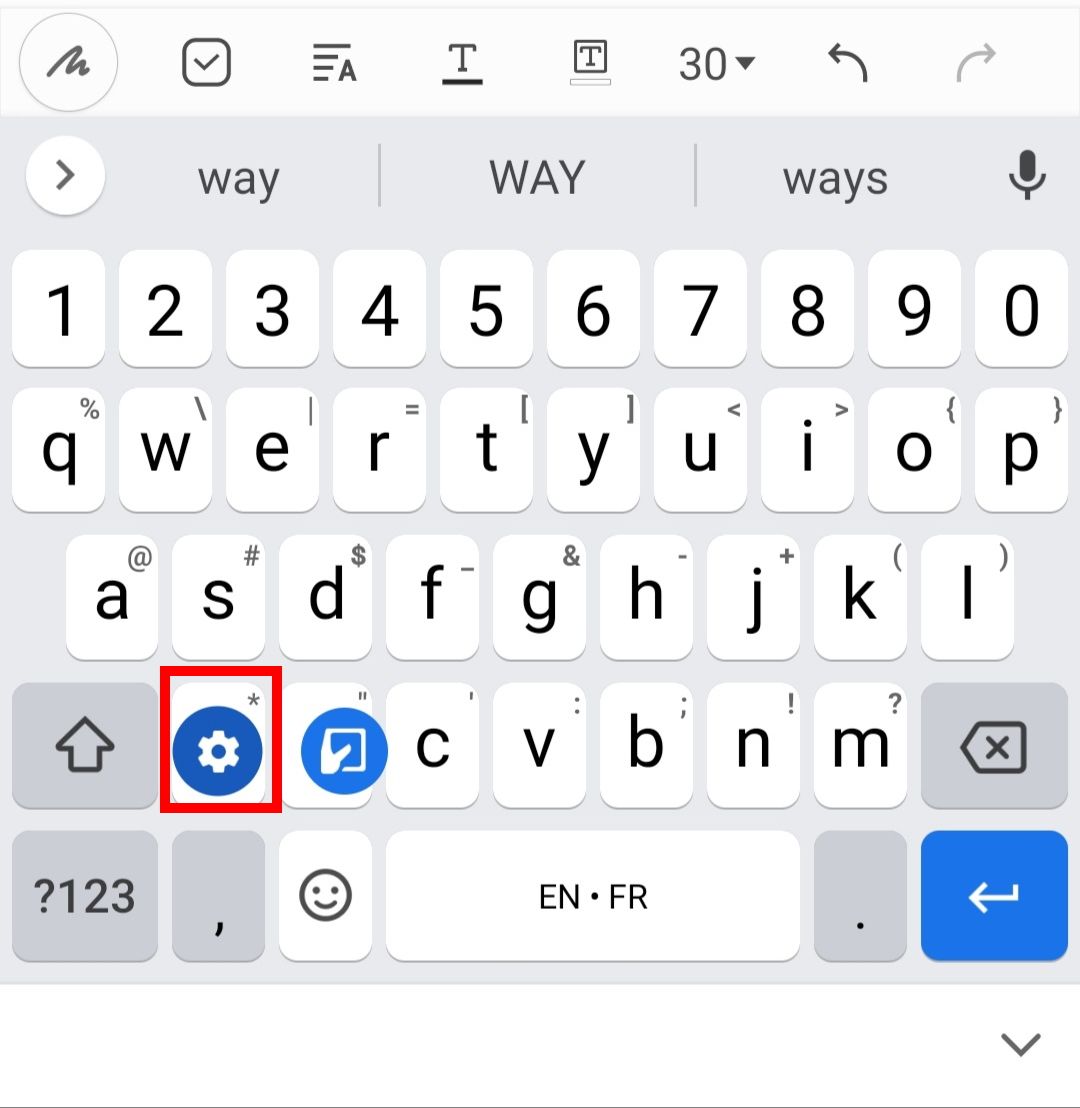
다음 단계에 따라 장치에서 Gboard 온스크린 키보드를 활성화하세요: 1. 톱니바퀴 아이콘을 클릭하거나 기기의 앱 서랍에서 ‘설정’을 검색하여 설정 메뉴에 액세스합니다. 2. 설정 메뉴에서 ‘시스템(또는 일반 관리)’ 섹션으로 이동합니다. 3. “언어 및 입력” 하위 카테고리를 찾아 선택합니다. 4. “온스크린 키보드” 옵션을 찾아서 탭합니다. 5. 사용 가능한 옵션에서 선호하는 온스크린 키보드로 “Gboard”를 선택합니다. 6. 활성화되면 웹 브라우징을 지원하는 모든 메시징 플랫폼에서 “/”를 입력한 후 원하는 검색어를 입력하여 Gboard 온스크린 키보드에 액세스할 수 있습니다.
“고양이 개체가 섬유 표면 위에 있는 것이 관찰되었습니다.
⭐ 이제 텍스트 수정 메뉴를 선택하면 불쾌감을 주는 단어 차단이라는 옵션이 표시됩니다. 이 옵션을 끕니다. 
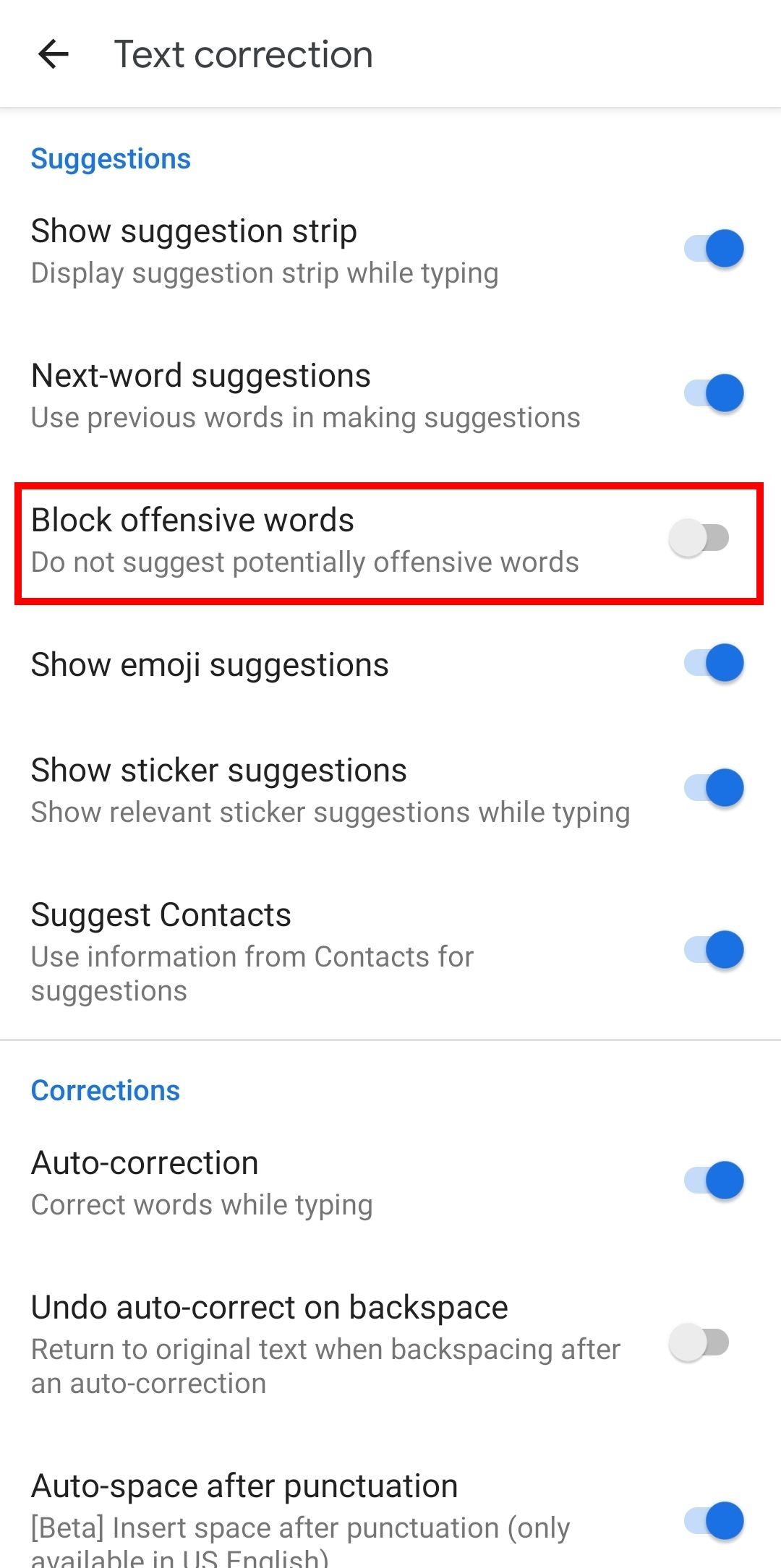 닫기
닫기
앞서 언급한 개발을 통해 Gboard는 입력 및 음성 텍스트 변환 기능을 사용할 때 예측 텍스트 제안에 불경한 언어를 포함할 수 있게 되었습니다.
Android 기기에서 대체 키보드 애플리케이션의 설정에 액세스하는 절차는 다음과 같습니다:
구글 음성 입력에서 욕설 허용
구글 음성 입력 애플리케이션을 자주 사용하는 대신 표준 텍스트 입력의 대안으로 사용할 수 있습니다. 또한 이 프로그램에는 욕설을 별표로 대체하여 가릴 수 있는 기능이 있지만, 사용자가 원하는 경우 이 기능을 수정할 수 있습니다.
음성 입력을 활성화하려면 텍스트 입력을 허용하는 애플리케이션에 액세스한 후 텍스트 입력 영역(예: 메모 작성 프로그램 또는 웹 브라우저의 URL 필드)으로 이동한 다음 화면 오른쪽 하단에 있는 탐색 패널을 찾은 다음 메뉴에서 키보드 아이콘을 선택한 다음 ‘Google 음성 입력’을 선택합니다.
Google 음성 입력이 시작되면 마이크 기호 왼쪽에 있는 톱니바퀴 아이콘을 클릭하고 그에 따라 상호 작용을 진행하세요.
⭐ 끄기 불쾌감을 주는 단어를 차단합니다. 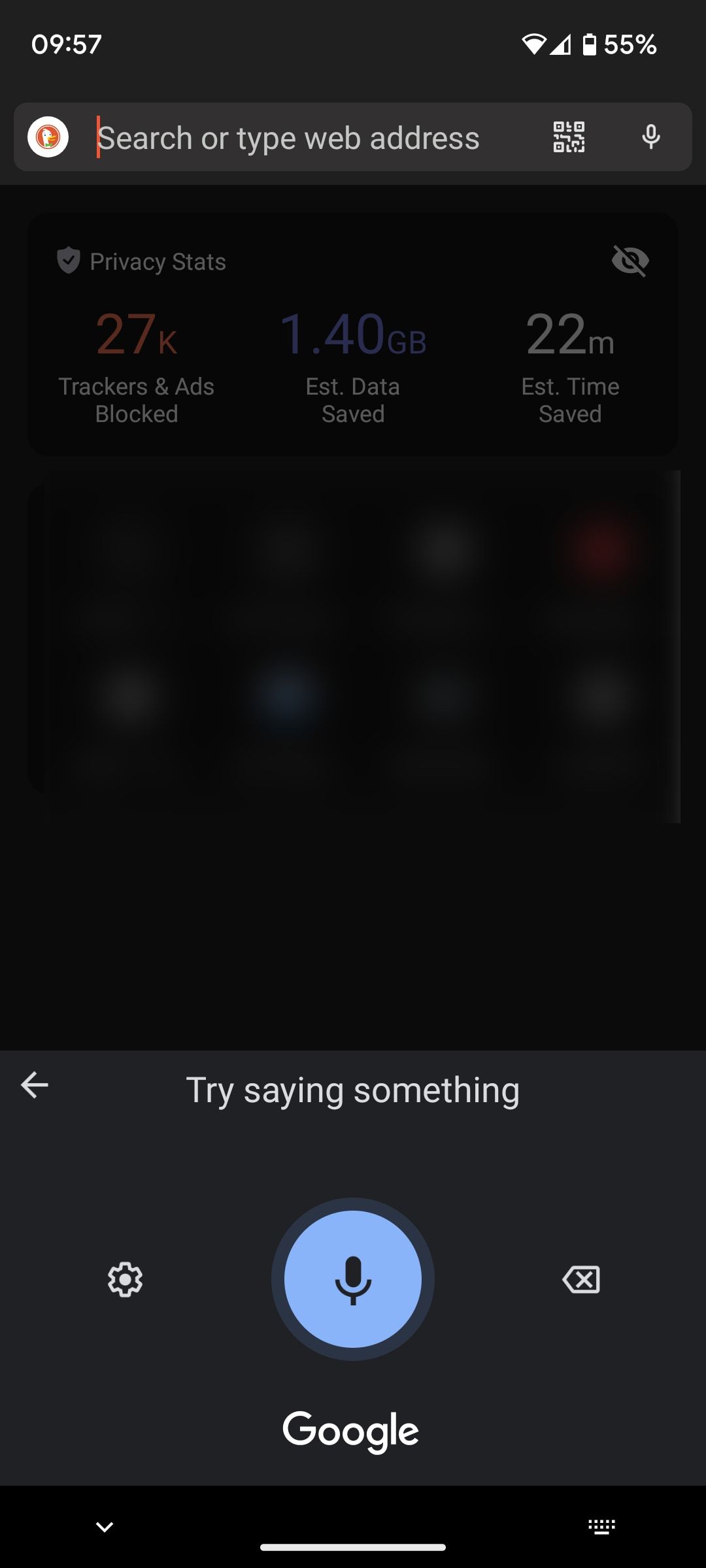
 닫기
닫기
테스트 목적으로 좀 더 정중한 언어를 사용해 주시겠어요? “애플리케이션의 올바른 기능을 보장할 수 있도록 비속어를 여기에 삽입해 주세요.”라고 표현할 수도 있습니다.
Google의 음성-텍스트 변환 기술을 기반으로 하는 SwiftKey의 필터링 기능을 비활성화하려면 Google의 설정을 수정해야 합니다.
삼성 키보드에서 검열 끄기
삼성 기기에서 받아쓰기에 대한 삼성 키보드 애플리케이션의 기본 빅스비 활용을 변경하는 데 어려움이 있을 수 있는데, 필요한 조정은 표준 시스템 설정 패널을 통해 접근할 수 없는 빅스비의 구성 설정에 액세스해야만 수행할 수 있기 때문입니다.
음성-텍스트 변환 기능을 활성화하여 프로세스를 시작하세요. 화면 키보드에 액세스하여 마이크 버튼을 누르면 빅스비가 오디오 캡처를 시작할 수 있습니다.
⭐ 마이크가 켜져 있는 동안 톱니바퀴 아이콘을 탭하여 음성 설정을 엽니다. 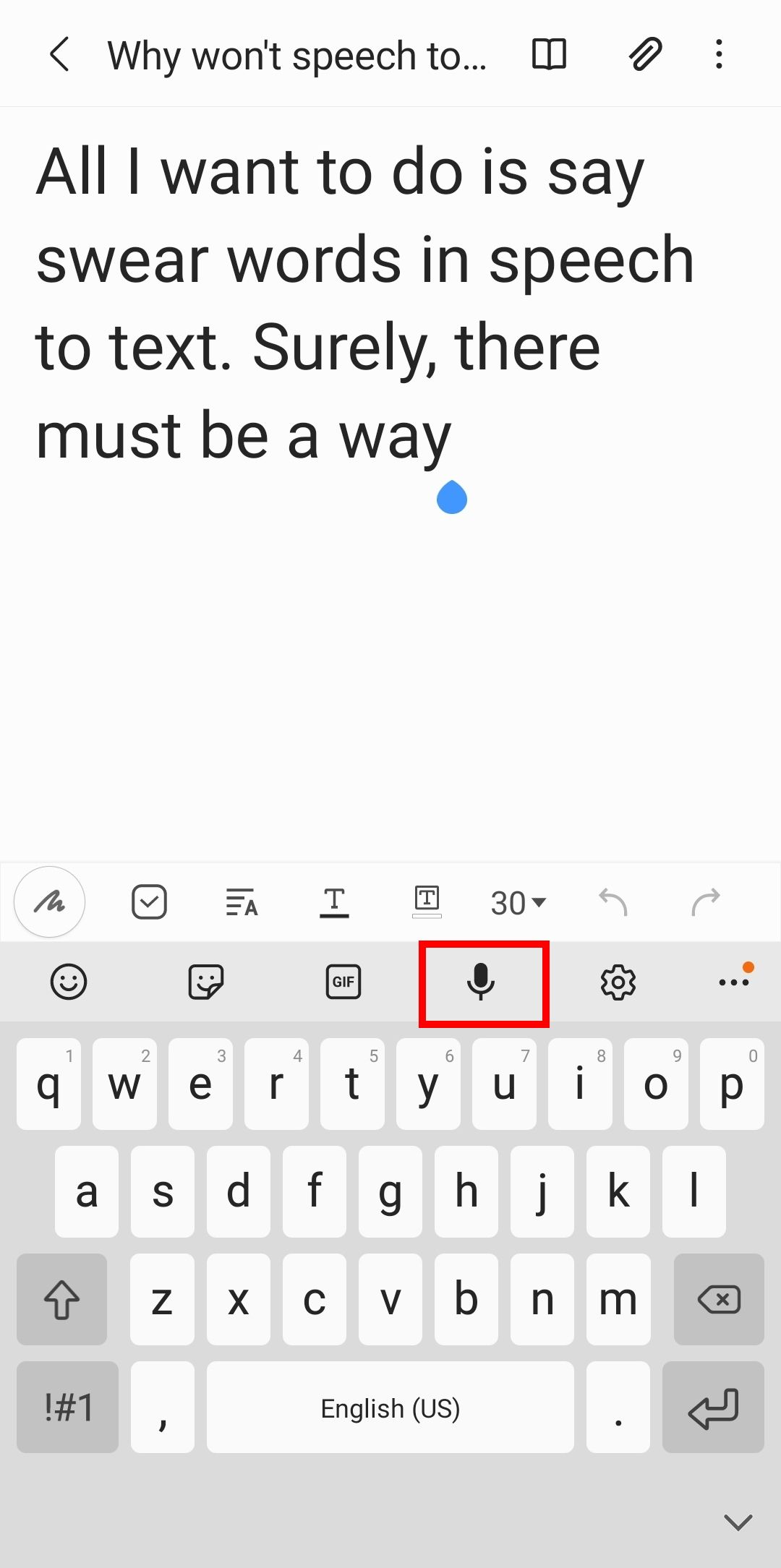
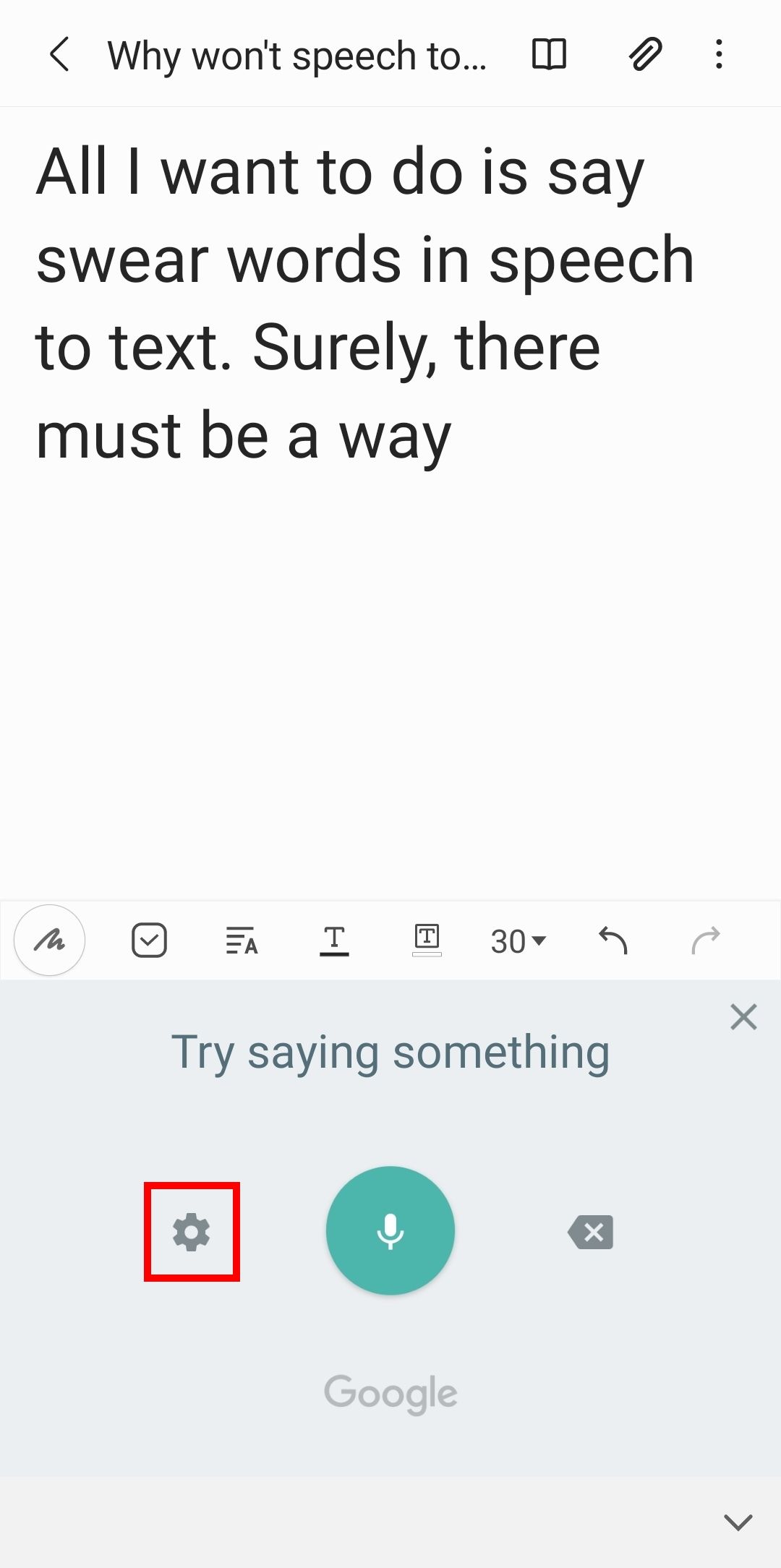 닫기
닫기
⭐ 설정 화면에서 불쾌한 단어 숨기기를 선택 취소합니다. 빅스비는 사용자가 받아쓰기할 때 욕설 검열을 중지합니다. 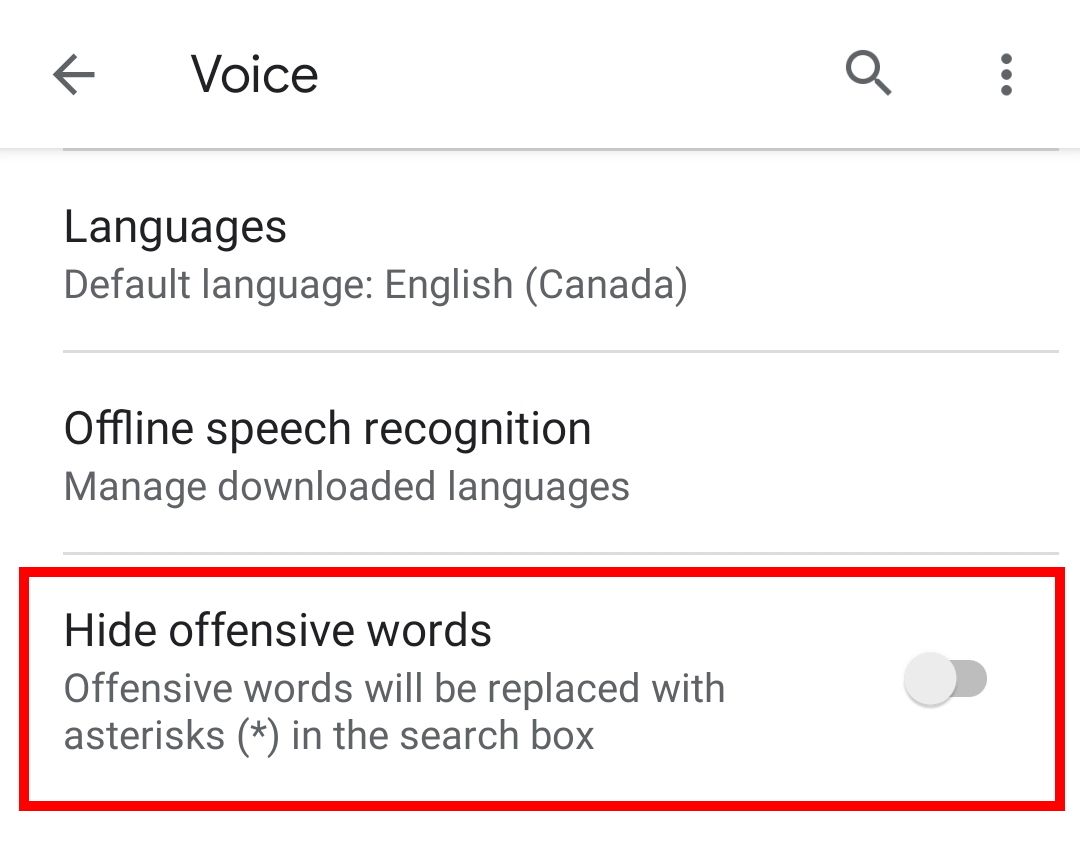
조부모와 같이 민감한 수신자에게 불쾌한 언어가 전송되는 것을 방지하기 위해 메시지에 사용되는 어휘에 제한을 적용하려면 앞서 언급한 지침을 역순으로 따르기만 하면 됩니다.그러나 이 방법은 완벽하게 작동하지 않을 수 있으며 의도하지 않은 단어가 여전히 전송될 수 있습니다.
Android에서 불쾌한 단어 차단 해제
필요한 조정을 한 후에도 원치 않는 결과를 방지하기 위해 받아쓰기 모드에서 비속어를 계속 사용할 수 있으므로 주의하여 받아쓰기의 정확성을 확인해야 합니다.
서면 커뮤니케이션에서 독특하고 생동감 있는 어조를 유지하기 위해 자동 수정 설정을 수정하는 것이 좋습니다.